您想删除 WordPress 主题但担心它可能不安全吗?
如果您最近更换了 WordPress 主题,那么您可能需要删除旧主题。您的网站上可能还预装了一些其他 WordPress 主题,您可能希望将其删除。
在本文中,我们将向您展示为什么以及如何轻松删除 WordPress 主题而不影响您的网站。
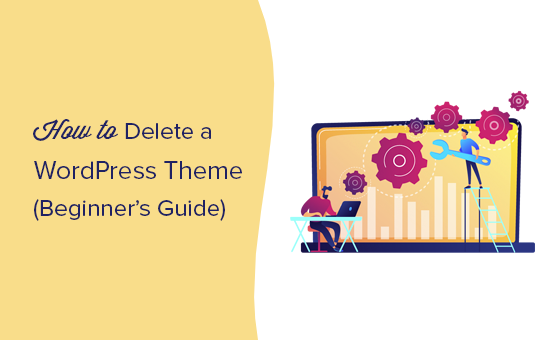
为什么要删除 WordPress 主题?
如果您不使用WordPress 主题,建议将其从您的网站中删除。删除未使用的 WordPress 主题的原因有很多。
- WordPress 主题文件是用 PHP 编写的,可用于隐藏您网站上的恶意代码或恶意软件(也就是说,如果您的网站曾经受到威胁)。有时,流氓开发人员也可以在未使用的主题中隐藏后门。
- 将它们安装在服务器上会增加备份大小,并且WordPress 安全插件需要更长的时间才能完成扫描。
- 即使您根本不使用这些主题,您也将不断获得它们的更新。
许多用户在他们的实时网站上安装 WordPress 主题只是为了测试它们。这不是测试 WordPress 主题的最佳方法。
我们建议使用临时站点或本地 WordPress 安装来完成所有测试。这样,它就不会影响您的实时网站,并允许您为用户提供一致的体验。
卸载和删除 WordPress 主题有什么区别?
WordPress 允许您仅保留一个主题作为活动主题。但是,您可以在网站上安装任意数量的主题。
这些主题不会处于活动状态,但它们仍然安装在您的网站上,并且您将继续收到它们的更新。
要完全卸载 WordPress 主题,您需要将其删除。这将从您的网站中删除所有主题文件。
删除旧的 WordPress 主题安全吗?
是的,删除您不使用的 WordPress 主题是安全的。
每个 WordPress 网站都需要至少安装一个主题才能正常运行。这是 WordPress 将用来显示您的网站的主题。
您可以通过访问“外观”»“主题”页面来查看当前正在使用的 WordPress 主题。您当前的主题将显示为“活动”主题。

我们还建议您在网站上保留一个默认的 WordPress 主题(例如“二十二十”或“二十十九”)。如果您当前的主题不起作用,它可以作为后备主题。
如果您当前的主题是子主题,那么您还需要在WordPress 网站上安装父主题。
除了这些主题之外,您还可以安全地删除网站上安装的任何其他主题。
话虽这么说,让我们向您展示如何删除 WordPress 主题。
视频教程
https://www.youtube.com/embed/-nJKoYxIrec?version=3&rel=0&fs=1&showsearch=0&showinfo=1&iv_load_policy=1&wmode=transparent订阅 WPBeginner
https://www.youtube.com/subscribe_embed?usegapi=1&channel=wpbeginner&layout=default&count=default&origin=https%3A%2F%2Fwpbeginner.com&gsrc=3p&ic=1&jsh=m%3B%2F_%2Fscs%2Fapps-static%2F_%2Fjs%2Fk%3Doz.gapi.en.vQiXRrxCe40.O%2Fam%3DAQ%2Fd%3D1%2Frs%3DAGLTcCMBxIGVyXSdvvcs43a64yHt_P7dfg%2Fm%3D__features__#_methods=onPlusOne%2C_ready%2C_close%2C_open%2C_resizeMe%2C_renderstart%2Concircled%2Cdrefresh%2Cerefresh&id=I0_1448178294715&parent=https%3A%2F%2Fwpbeginner.com
如果您不喜欢该视频或需要更多说明,请继续阅读
删除 WordPress 主题之前的准备工作
如果您自定义了 WordPress 主题并希望在删除之前保留这些自定义设置,那么您可以创建完整的WordPress 备份。
我们建议使用Duplicator插件,您可以按照本教程了解如何备份 WordPress 网站以获取分步说明。
您也可以将主题文件夹下载到计算机上作为备份。
为此,您可以使用FTP 客户端或WordPress 托管帐户仪表板中的文件管理器应用程序。
连接后,转到 /wp-content/themes/ 文件夹并将非活动主题文件夹下载到您的计算机。
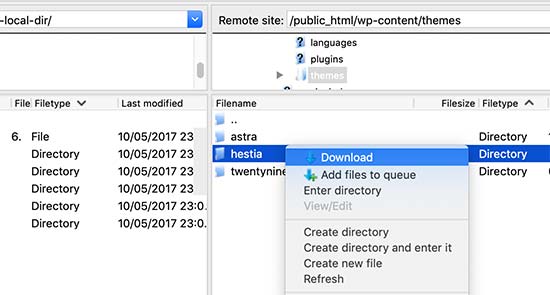
安全备份旧主题后,您可以继续删除它。
删除 WordPress 主题
有多种方法可以删除 WordPress 主题。我们首先从最简单的开始。
1.通过管理仪表板删除 WordPress 主题
这是删除 WordPress 主题的最简单且推荐的方法。
首先,您需要转到外观»主题页面,然后单击要删除的主题。
WordPress 现在将在弹出窗口中打开主题详细信息。您需要单击弹出屏幕右下角的“删除”按钮。
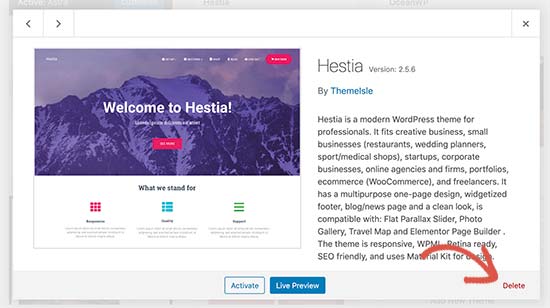
接下来,系统将要求您确认是否要删除主题。只需单击“确定”按钮即可继续,WordPress 将删除您选择的主题。
2.通过FTP删除WordPress主题
这个方法有点高级,但是如果你无法访问WordPress管理区域,它会派上用场。
只需使用 FTP 客户端连接到您的 WordPress 站点,然后转到 /wp-content/themes/ 文件夹。
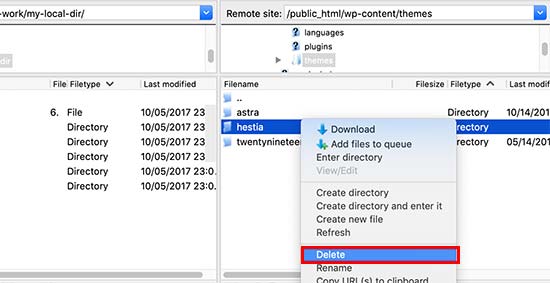
从这里,您需要找到要删除的主题文件夹。右键单击文件夹名称,然后选择“删除”。
您的 FTP 客户端现在将删除您选择的主题。
3.使用文件管理器删除WordPress主题
如果您不习惯使用 FTP 客户端,那么您还可以使用网络托管控制面板中的文件管理器应用程序。
在此示例中,我们将显示Bluehost 托管仪表板的屏幕截图。根据您的托管提供商的不同,您的托管仪表板可能看起来有点不同。
登录到您的托管帐户仪表板,然后单击“高级”选项卡下的“文件管理器”图标。
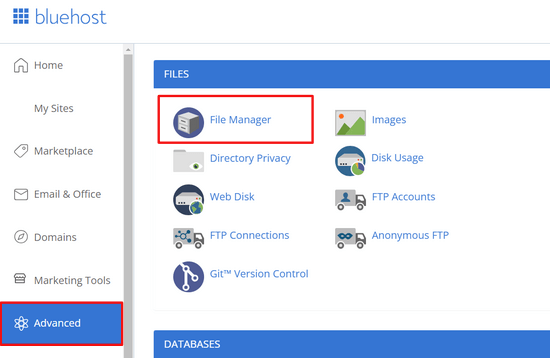
这将启动文件管理器,您可以在其中浏览 Web 服务器的内容,就像使用 FTP 客户端一样。
您需要转到 /public_html/wp-content/themes/ 文件夹。
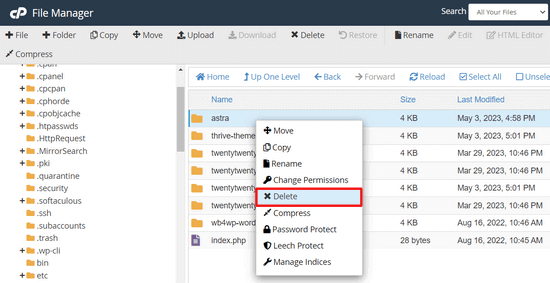
接下来,您只需右键单击并删除您想要删除的主题即可。
如果您不小心删除了 WordPress 主题该怎么办
如果您不小心删除了 WordPress 主题,则有多种方法可以恢复它。
首先,您可以从备份中恢复主题。这更容易,因为许多 WordPress 备份插件允许您快速将网站恢复到早期阶段。
但是,如果您没有进行备份,则可以通过下载并安装同一主题的新副本来恢复主题。
第二种方法的缺点是您将丢失对主题所做的任何自定义。




